在Windows 11中打开打印管理工具的9种方法
打印管理工具是 Windows 上的免费内置程序,可帮助您管理打印机和打印作业。 该应用程序提供了一个方便的界面来管理打印队列、打印机驱动程序和首选项。
如果你想使用这个工具,你首先需要访问它。 以下是在 Windows 11 中打开打印管理工具的一些快速方法。
推荐:如何在Linux Debian 11/12中安装Cinnamon Desktop1. 如何通过 Windows 搜索栏打开打印管理Windows 的搜索栏可让您轻松找到设备上的几乎所有内容。 按照以下步骤访问打印管理:
打开开始菜单并输入 “打印管理” 进入搜索栏。
在Windows 11中打开打印管理工具的9种方法从顶部的列表中选择结果。 这将打开打印管理。
打印管理窗口将显示您的打印机和队列列表。 您可以通过双击查看特定打印机的属性。 因此,从该屏幕可以非常轻松地处理 Windows PC 上的打印作业。
2.如何使用运行命令打开打印管理或者,您可以使用运行命令对话框打开打印管理工具。 为此,请按照下列步骤操作:
按 WIN + R 键盘上的快捷方式。在“打开”字段中键入“printmanagement.msc”,然后单击 好的 按钮。
当您打开打印管理时,您将能够查看您已安装的所有打印机。 此页面允许您添加或删除打印机,以及管理打印机驱动程序和首选项。
推荐:Windows 11上修复应用程序错误0xc0000135方法3. 如何使用文件资源管理器打开打印管理在文件资源管理器中,有一个地址栏可用于启动 Windows 工具。 按照以下步骤打开打印管理:
按 WIN + Q 键盘上的快捷方式。类型 “文件管理器” 在搜索栏中,然后按 进入 钥匙。 您可以查看我们的指南以使用其他方法打开 Windows 文件资源管理器。在文件资源管理器中,浏览到以下位置: C:\Windows\System32.在下一页上,使用地址栏旁边的搜索栏查找“printmanagement.msc”。找到可执行文件后,单击它以访问该应用程序。
这将打开打印管理应用程序。
4. 如何通过控制面板打开打印管理控制面板是 Windows 上的一个位置,您可以在其中更改计算机的设置。 现在控制面板已经更新和改进,您可以在此处访问打印管理工具。
要使用 Windows 11 中的控制面板打开打印管理,请按照以下步骤操作。
打开运行命令对话框 WIN + R.类型 “控制面板” 在搜索框中并单击 好的. 您也可以通过“开始”菜单搜索它,然后从菜单列表中选择结果的顶部。当您在控制面板中时,单击 查看方式 下拉菜单并选择 “大图标” 要么 “小图标”.选择 Windows 工具 从可用菜单项列表中。双击 打印管理 在选项列表中。
这将在您的计算机上打开打印管理。
5.如何使用命令提示符打开打印管理您还可以使用命令提示符打开打印管理。 为此,请按照以下步骤操作:
以管理员身份运行命令提示符。 这需要一些额外的努力,所以如果您不确定如何执行此操作,请查看如何以管理员身份运行命令提示符。在命令提示符窗口中,键入以下命令并按 Enter:printmanagement.msc
这将打开“打印管理”窗口。
也可以从开始菜单访问打印管理。 按着这些次序:
打开开始菜单并单击 所有应用.滚动到底部并选择“Windows 工具”从菜单列表。双击“打印管理”打开工具。
7. 如何使用任务管理器打开打印管理在监控系统性能时,任务管理器总是可以提供帮助。 然而,它并不止于此。 您可以使用此工具打开不同的应用程序,例如打印管理。
这是如何做。
按 Ctrl + Shift + Esc 在键盘上打开任务管理器。 或者,您可以使用 Ctrl + Alt + 删除 并选择 任务管理器 从列表中。接下来,单击“运行新任务“任务管理器顶部的选项。在“创建新任务”窗口中,键入“printmanagement.msc”并按 进入 钥匙。
这将为您打开“打印管理”窗口。
8. 如何使用桌面快捷方式打开打印管理此外,您可以在桌面上为打印管理应用程序创建一个快捷方式,您可以从桌面访问它。 方法如下:
按 WIN + E 启动 Windows 文件资源管理器的组合键。去 C:/视窗/System32 在文件资源管理器窗口中。 如果您愿意,可以在地址栏中键入位置,然后按 Enter 直接到达那里。接下来,在搜索栏中键入“printmanagement.msc”,然后按 Enter。现在右键单击搜索结果,然后导航到 显示更多选项 > 创建快捷方式.点击 是的 当 Windows 在创建快捷方式之前要求您确认时。在您的计算机桌面上,您会找到一个快捷方式; 双击它打开打印管理。
或者,您可以在 Windows 11 计算机上创建自定义快捷方式。 为此,请右键单击您的桌面并选择 新建 > 快捷方式 打开“创建快捷方式”窗口。 在文本框中键入“printmanagement.msc”并单击 下一个 接着说。
现在为快捷方式命名并单击 结束. 创建快捷键后,双击打开打印管理窗口。
尽管您可以通过上述任何方法访问打印管理,但通过任务栏托盘可能是最简单的方法。 为此,您必须将应用程序固定到任务栏。 为此,请按照下列步骤操作:
单击“开始”并键入“打印管理”。在右侧,单击 固定到任务栏 在打印机管理应用程序下。现在转到任务栏,然后单击“打印管理”图标。
这样,您就可以在 Windows 11 上轻松启动打印管理应用程序。
打开打印管理的所有简单方法访问 Windows 打印管理工具非常容易。 但是,如果您想像高级用户一样使用它,可以查看我们在本文中讨论的方法。
推荐:WordPress轻量级社交共享插件Novashare